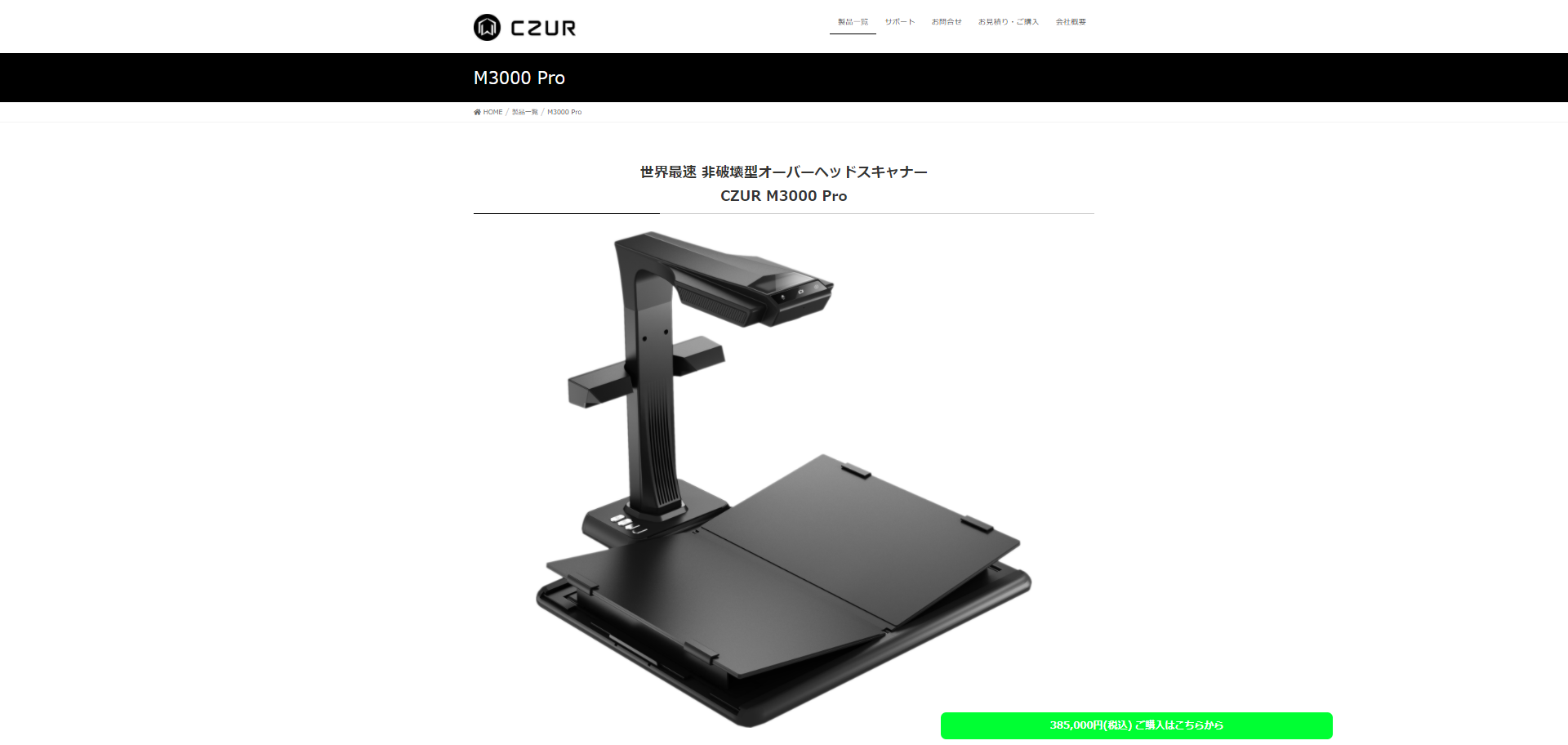業務効率化を考える上でスキャナーのスキャン速度は重視したいポイントです。
今回は人気機種の中でスキャンの速いスキャナーを比較。
また現在使用中のスキャナーのスキャンが遅い原因と対策について解説します。
スキャン速度が速いスキャナーを比較
主要メーカーの人気機種の中で、スキャンの速い3機種をピックアップして比較してみましょう。
1枚当たりのスキャンの速度と画質、機能を比較すると以下のような結果になりました。
<比較表>
| キャノン(Canon) ドキュメントスキャナー imageFORMULA | CZUR ドキュメントスキャナ | エプソン(EPSON) スキャナー | |
| スキャン速度(1枚当たり) | モノクロ1.33秒/枚 カラー2秒/枚 |
1.5秒/枚 | 4.0秒/枚 |
| スキャン画質 | 600dpi | – | 600dpi |
| その他の機能 | ・高耐久性 ・超音波センサー搭載 |
・サイドライト ・自動補正機能 |
・コンパクトサイズ ・Wi-Fi対応 |
キャノン(Canon) ドキュメントスキャナー imageFORMULA

画像出典:キヤノン:ドキュメントスキャナー DR-C240/DR-C230 概要
キャノンのドキュメントスキャナーのimageFORMULAは、コスパに優れたビジネスユースにおすすめの機種です。
1分当たり、カラーなら片面30枚・両面60面、モノクロは片面45枚・両面90面スキャンできます。
領収書や名刺などさまざまなタイプの紙資料のスキャンもスピーディにできます。
プラスチックカードのような厚みのあるものでもスキャン可能です。
また超音波センサーが搭載されているのも特徴。
原稿の重なりを察知して、防止できるようになっています。
リーズナブルな価格でありながら耐久性に優れている点も魅力です。
CZUR ドキュメントスキャナ
CZURのドキュメントスキャナーは、A3サイズまでのスキャンに対応しており、スキャン速度も1枚当たり1.5秒でスピーディです。
サイドライトが搭載されているため、全体的にまんべんなくクリアにスキャンできるのが魅力です。
その他に自動補正機能も搭載されています。
ページが曲がっても自動的に補正してくれますし、指でページを押さえていた場合、後で消すことも可能です。
エプソン(EPSON) スキャナー
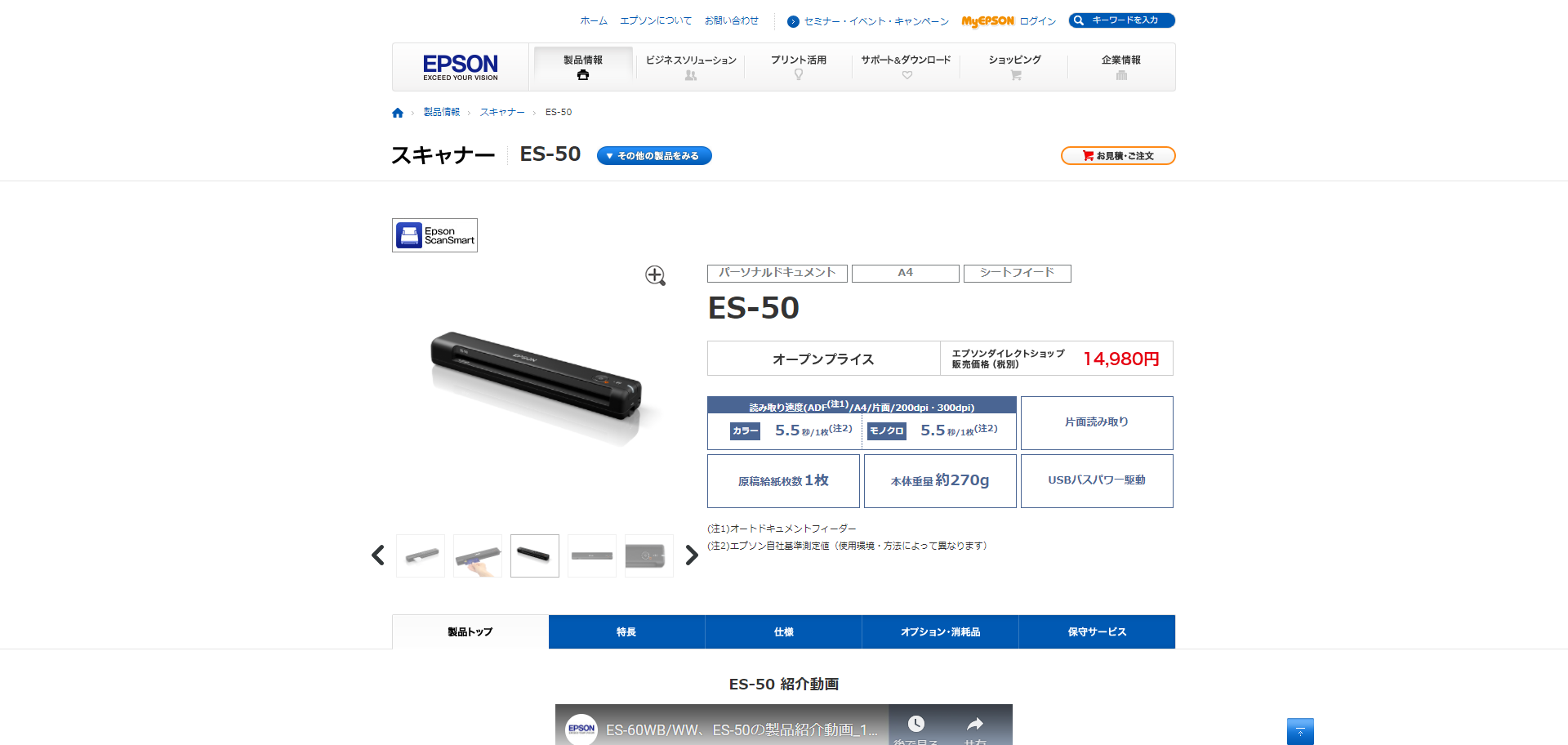
画像出典:A4モバイルスキャナー ES-50 | 製品情報 | エプソン
エプソンのスキャナーのスキャン速度は1枚当たり4.0秒。
A4サイズでカラー・モノクロ関係なくこのスピードなので、非常に優秀です。
コンパクトサイズな点が大きな特徴。
本体の重量は300gですから、持ち運ぶ際にも手軽といえます。
デスクの引き出しなどにも収納でき、スペースもとりません。
リチウムイオンバッテリーが内蔵され、USBにも接続できるので電源問題も起こりにくいでしょう。
Wi-Fi対応しているので利便性重視の方向けのスキャナーです。
スキャンの速度が遅い原因

スキャンが遅いのにはいくつか原因が考えられます。
設定を変えることでスキャンの速度を上げられる可能性もあるので、以下で紹介する対策を実践してみましょう。
解像度が高い・カラーでスキャンしている
スキャンが遅い原因として、高い解像度設定になっている可能性があります。
解像度とは一定のスペースにドットと呼ばれる点がどのくらい打たれているかを示したものです。
解像度が高ければ高いほど、キメの細かな画像になります。
ただし解像度の高い画像は、それだけ細かくドットを打たなければならないため、どうしてもスキャンするのに時間がかかってしまうわけです。
一般的にスキャンする場合には、300dpiの解像度が目安とされます。
これ以上に解像度を上げても、人間の目には区別がつかないからです。
サイズを大きくしてスキャンする際には解像度を上げたほうがいいですが、そのままのサイズであれば300dpiに設定を下げてみましょう。
モアレ低減が設定されている
ドライバーの設定を確認してみましょう。
この時「モアレ低減」という機能があるはずです。
もしモアレ低減がオンになっていると、スキャンが遅くなる原因になりえます。
モアレとは画像の細かな点をスキャナーで読み取る際に点同士が干渉を起こし、色ムラや縞模様の現れる現象です。
モアレ低減は、このモアレを少なくする機能です。
もしスキャンした画像に問題がなければ、モアレ低減をオフにすると速度アップが見込めます。
FAREが設定されている
キャノンのスキャナーでスキャンが遅いと感じるのであれば、FAREが設定されていることが原因かもしれません。
FAREとは、フィルムを赤外光でスキャンする機能です。
ゴミを凸、傷を凹と認識できるようになっています。
この凹凸を自動的に消して調整することで、きれいな仕上がりになるわけです。
しかしFAREが機能していると、ゴミや傷を探すのでその分スキャンに時間がかかってしまいます。
FARE機能をはずせば、凹凸探しの作業が省略される分、スキャナーの速度も速くなるでしょう。
CPU・メモリ容量が推奨システム条件を満たしていない
スキャナーのマニュアルなどを見てみると、推奨するシステム条件を設定している機種も見られます。
お使いのコンピューターのCPUやメモリー容量が推奨するシステム条件を満たしていないと、スキャンが遅くなる可能性が高いです。
古い機種のパソコンを使っている場合、条件を満たしていないことが多いです。
「検索可能なPDFファイル」が設定されている
推奨するシステム条件を満たしているのに、スキャン速度が遅いのであれば読み取り設定を変更しましょう。
具体的には、「検索可能なPDFファイル」に設定していれば見直しましょう。
検索可能な設定にしていると、スキャンしたときにイメージデータの文字列をテキスト認識する工程が追加されます。
するとアプリに連携するまでにどうしても時間がかかってしまうのです。
このように何か問題のある設定になっていないか、一度確認してみるといいでしょう。
スキャンサービスの利用も検討を
スキャンするときに時間がかかると、イライラしてしまうものです。
機種によってスキャンにかかる時間も変わってくるので、スキャナーをこれから購入する人はスピードで比較するのがおすすめです。
またスキャナーの設定によって、スキャンする速度の落ちることがあります。
スキャンが遅いと感じたのであれば、一度設定を見直してみましょう。
ただ、スキャンする枚数が多いと、いくらスピーディなスキャナーでもどうしても時間がかかってしまいます。
その場合は、スキャンサービスの利用を検討してみるといいでしょう。
スキャンサービスの場合、業務用のスキャナーを利用するので自分でやるよりも高速。
しかもまとまった枚数をスキャンすれば、1枚当たりの単価も安く抑えられます。
特にスキャンする書類が多い方は、スキャンサービスの利用を検討してみてください。